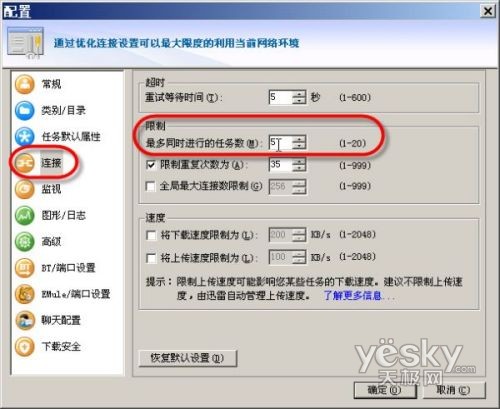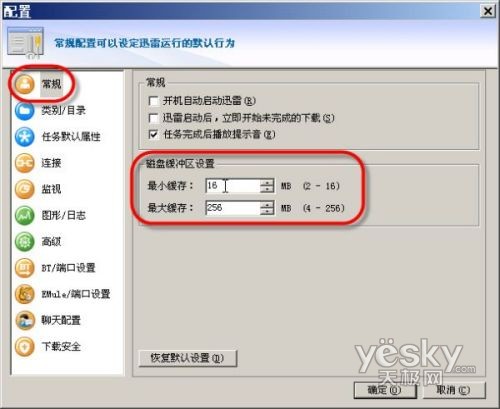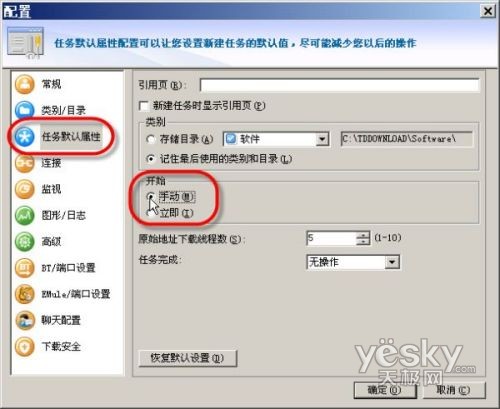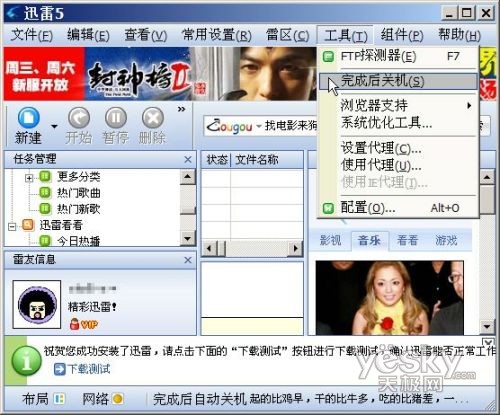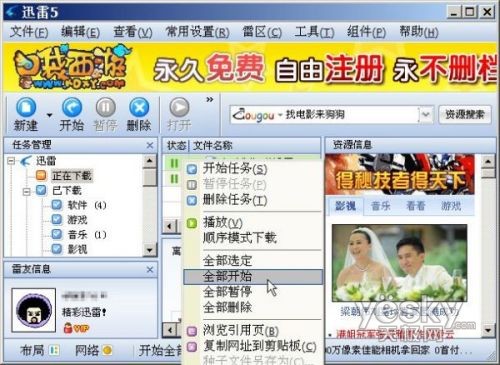| 本月文章推荐 |
迅雷盛夏加速全攻略:不要高温要高速发表日期:2008-7-29
|
|
如何在夏天的环境中“不要高温要高速”,则成了大家实现自娱自乐的一门必修课程。在夏天下载,我们可以注意以下的技巧,以实现迅雷的可持续下载。 一、让迅雷可持续下载 1.让同时任务数小一点 尽管迅雷5现在最多同时的任务数可以上调为20,但是夏天假期里我们可能下载得最多的是电影。这些文件一般较大,我们可以将同时的任务数数值下调,这样迅雷对于文件系统和资源的占用会少得多,相当于提升了速度!同时,也减轻了系统负荷,减少了热量,使系统更为稳定。 我们要做的就是选择“工具”→“配置”,再选择“连接”,即可在右侧的“最多同时进行的任务数”进行设置,我们的推荐值为5(如图1)。
图1 设置较少同时任务数 2.设置更大的缓存 我们可以设置更大的缓存来改善电影大文件的下载。选择“工具”→“配置”命令,再选择“常规”,然后在“磁盘缓冲区设置”中将“最小缓存”和“最大缓存”都设置成最大值(如图2)。
图2 设置更大缓存来改善大文件下载 二、让迅雷在夜间自动下载 相对来说,夜间的温度较低,而且网络的负荷也少,下载时效率高,热量也少。我们可以对任务进行设置,让迅雷在夜间自动下载。事实上,国内网络带宽还是不够大,如果赶在上网高峰期下载软件,比如:白天上班时间、晚上6点到11点,那么速度肯定会很慢。用好迅雷的自动下载功能即可充分利用好夜间的带宽,可谓是一举多得。 1.设置手动下载 选择“工具”→“配置”,再单击“任务默认属性”项,然后选择“开始”为“手动”前的钩(如图3)。
图3 默认为手动下载 2.添加下载资源 接着,在浏览器中直接拖放下载链接,或者右击链接,选择“使用迅雷下载”命令,并在打开窗口中不作任何设置,可将任务添加到列表中。 3.设置下载完成后关机 全面构建节约型社会是当今的主旋律,如果能够让迅雷在下载后自动关机,一定可以为自己节省下一大笔的电费,又能延长电脑的使用寿命。而我们要做的只是选中“工具”→“完成后关机”项(如图4)。
图4 完成后关机 4.实行自动下载 等添加完成后,在睡觉前,右击主窗口下载区空白处,选择“全部开始”(如图5),即可批量下载我们添加的任务了。下载完成后,机器会自动关闭,节省能源。
图5 全部开始下载 |
| 上一篇:迅雷一网打尽暑假精彩网络电影
人气:1453 下一篇:自己动手 用迅雷打造高清下载BT机 人气:3022 |
| 浏览全部迅雷的内容
Dreamweaver插件下载 网页广告代码 祝你圣诞节快乐 2009年新年快乐 |